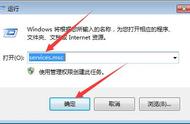作为办公达人的你们,经常使用的办公工具就是电脑了。可是随着使用时间的延长,电脑也用越卡?这时我们该怎么办呢?给我一分钟时间,教你释放电脑存储空间,让你的电脑运行迅速提升10倍!不知道的赶紧看过来!

在日常的工作中,我们会处理到很多的文件。但是对于那些无用的文件,我们都会将其删除,可是我们并没有将它进行彻底的删除,这些删除的文件还会在我们的回收站中,所以定期清理回收站很重要!
操作方法:找到桌面上的【回收站】→选择【管理】→清空【回收站】即可

C盘如果文件储存了很多的话,必然会造成电脑卡顿和死机。我们只需要对C盘来个大清理即可。
操作方法:打开桌面上的【此电脑】→选择C盘后,鼠标右击,选择【属性】→选择【磁盘清理】→勾选【清理系统文件】后确定即可

1、Help
Help文件夹是Windows系统中自带的一个文件夹,主要是帮助用户解决操作过程中遇到的问题,可以将其删除!
操作方法:打开桌面上的【此电脑】→选择系统C盘→选择Windows文件夹→找到【Help】文件夹删除即可